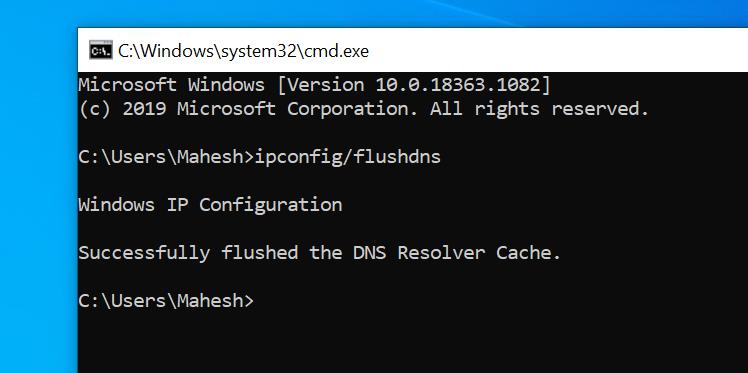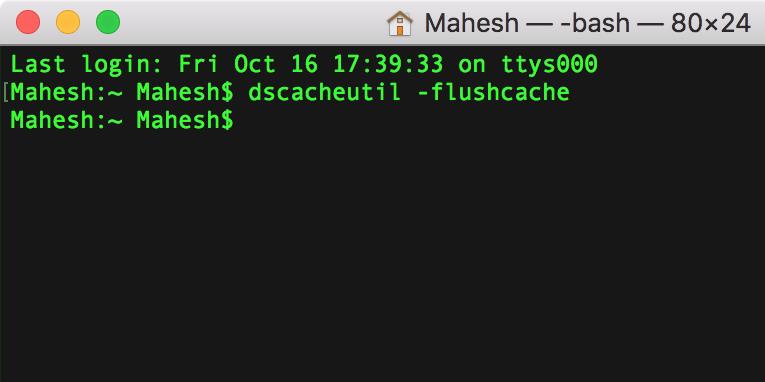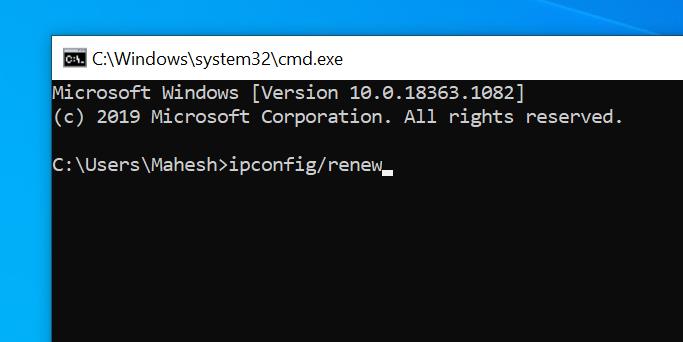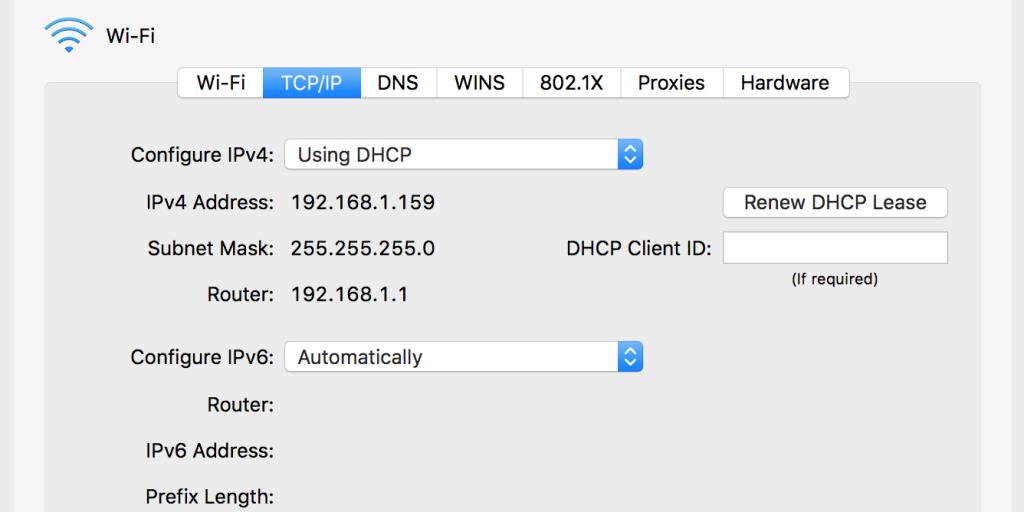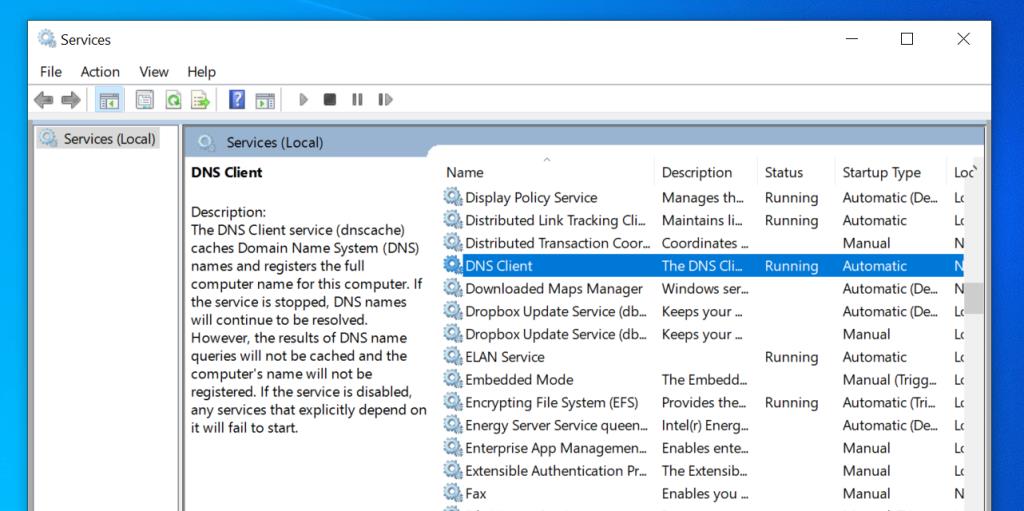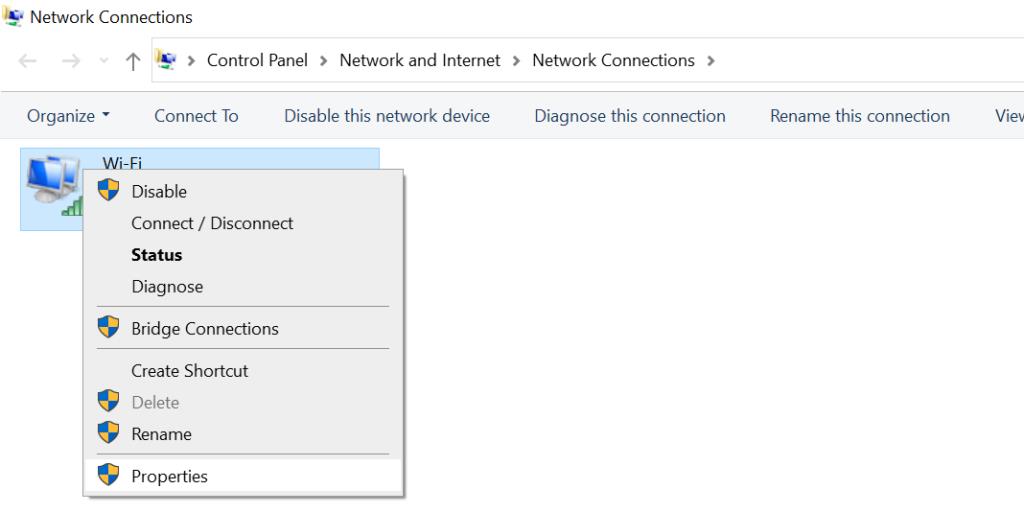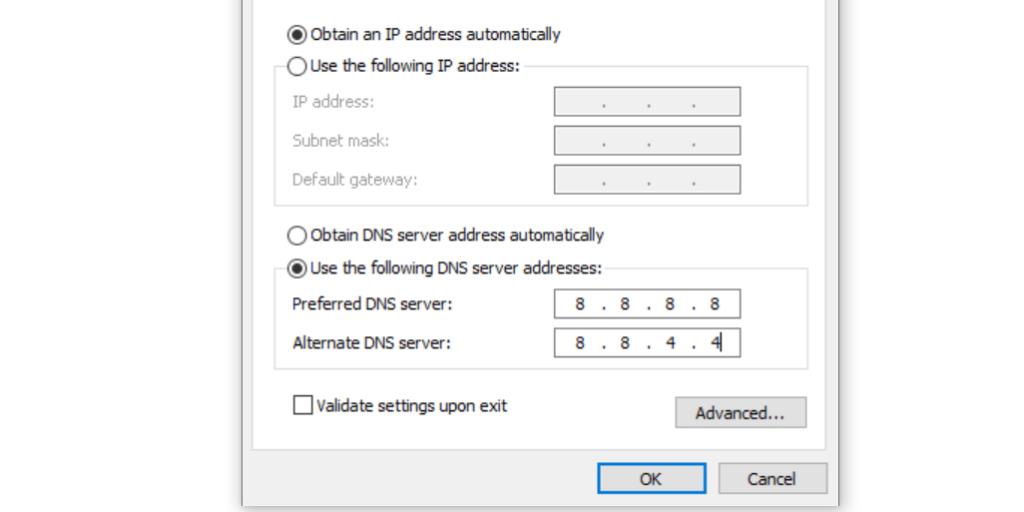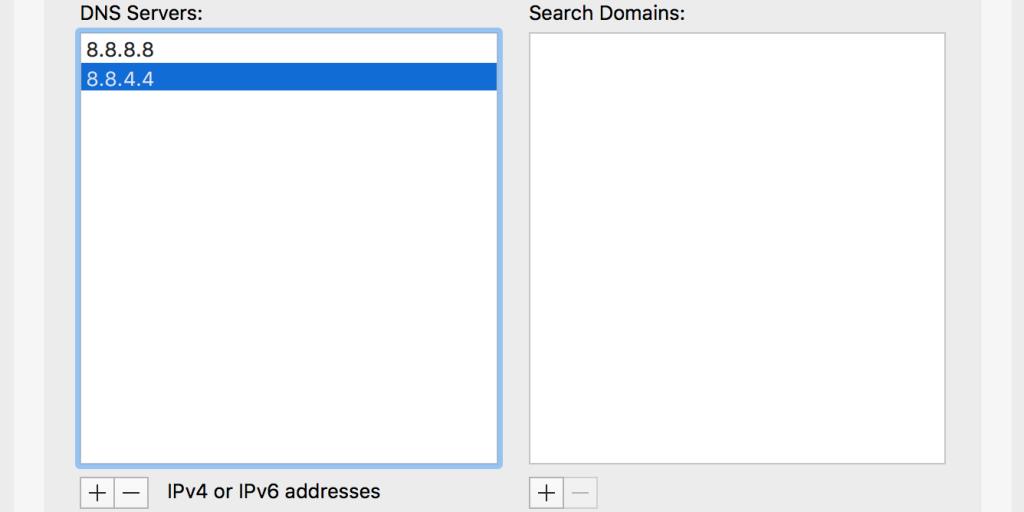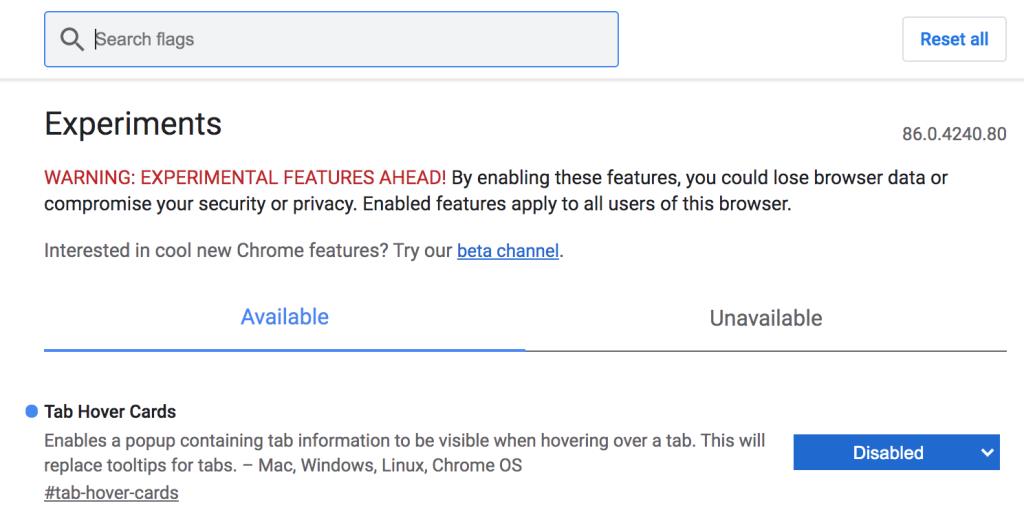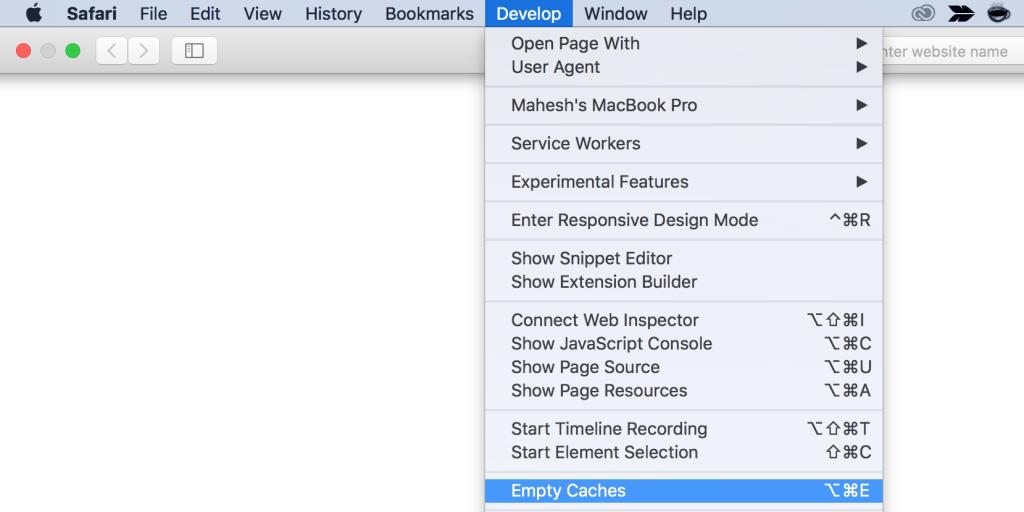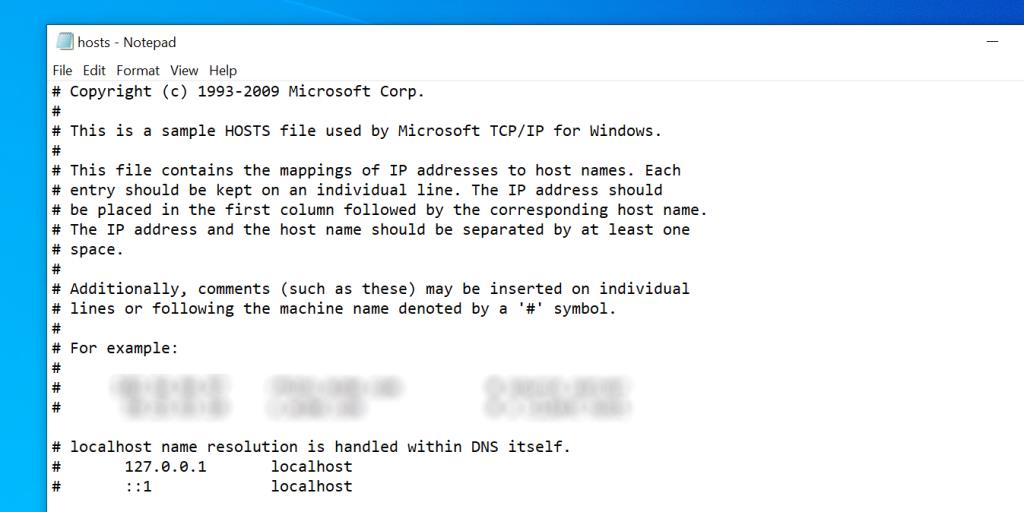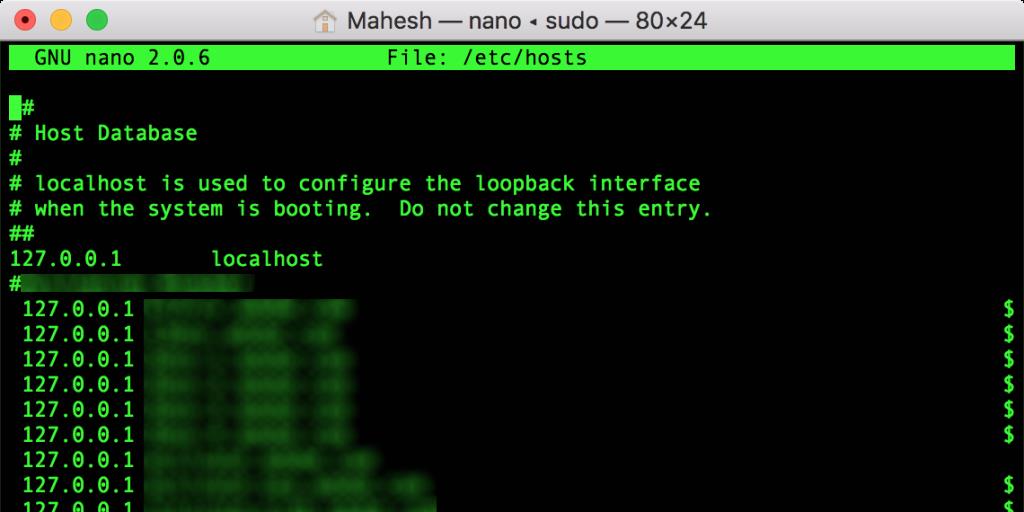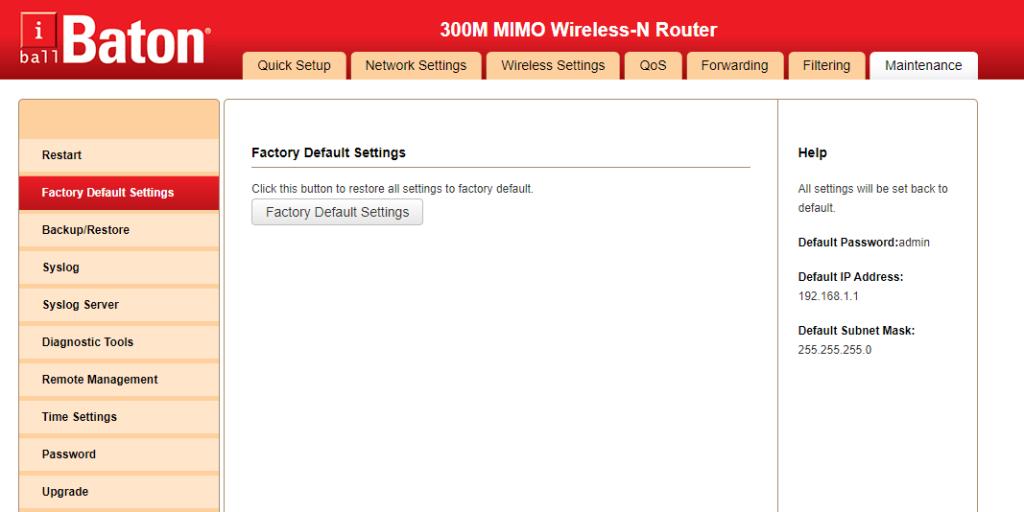Vedi un errore che dice DNS_PROBE_FINISHED_NXDOMAIN mentre provi ad accedere a un sito web? Questo errore è in realtà correlato alle tue impostazioni DNS e puoi risolverlo modificando alcune opzioni DNS qua e là sul tuo computer.
Questo errore di solito appare quando il tuo browser non è in grado di risolvere il DNS per un nome di dominio. Il termine NXDOMAIN alla fine del messaggio di errore indica che il dominio inserito non esiste.
Ecco alcune delle correzioni che puoi applicare per eliminare questo errore sul tuo computer.
1. Svuota la cache DNS
Per risolvere rapidamente i nomi di dominio, il tuo computer esamina la cache DNS memorizzata. Se c'è un problema con questa cache, come spesso accade, la cancellazione di questa cache dovrebbe probabilmente risolvere il problema che stai riscontrando nel tuo browser.
Correlati: che cos'è un server DNS e perché non è disponibile?
Svuota la cache DNS su Windows:
- Cerca il prompt dei comandi utilizzando la barra di ricerca del menu Start e avvia l'utilità.
- Digita il seguente comando nella finestra del prompt dei comandi e premi Invio: ipconfig/flushdns
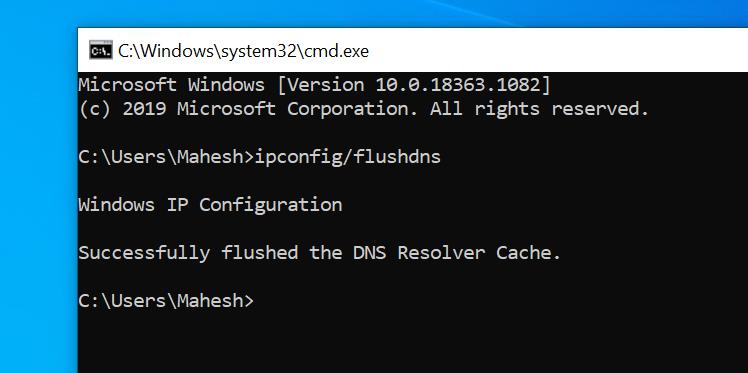
Svuota la cache DNS su Mac:
- Fai clic su Launchpad nel Dock, cerca Terminale e aprilo.
- Ora, inserisci i seguenti comandi, premendo Invio dopo ciascuno: dscacheutil -flushcache sudo killall -HUP mDNSResponder
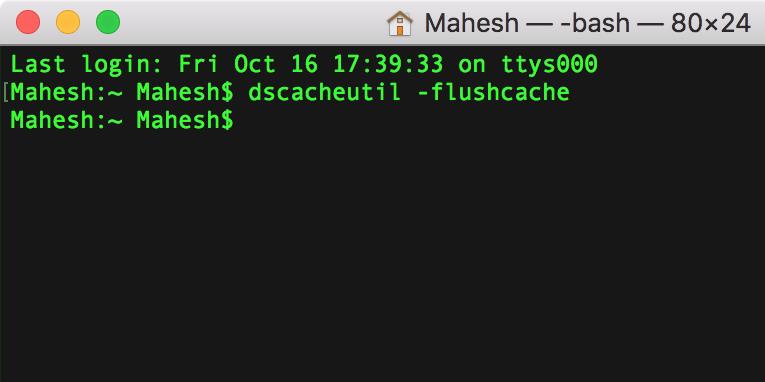
2. Rinnova il tuo indirizzo IP
L'errore "Questo sito non può essere raggiunto" potrebbe derivare da un indirizzo IP specificato in modo errato. Puoi provare a rinnovare il tuo indirizzo IP e vedere se questo aiuta a risolvere il problema.
Rinnova il tuo indirizzo IP su Windows:
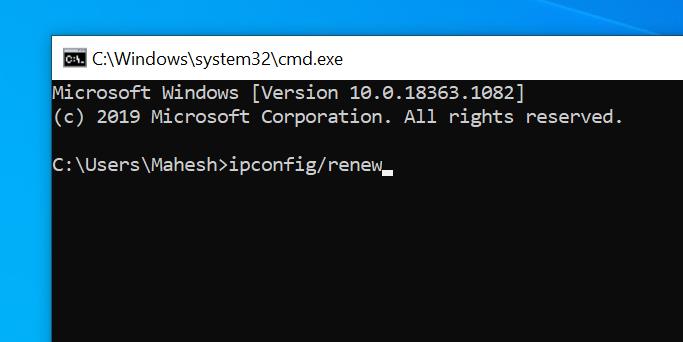
- Apri il prompt dei comandi ed esegui i seguenti comandi in ordine: ipconfig/release
- Svuota la cache DNS: ipconfig/flushdns
- Rinnova il tuo indirizzo IP: ipconfig/renew
- Imposta nuovi server DNS: netsh int ip set dns
- Ripristina le impostazioni di Winsock: netsh winsock reset
Rinnova indirizzo IP su Mac:
- Fai clic sull'icona Wi-Fi nella barra dei menu e seleziona Apri preferenze di rete .
- Scegli la tua rete Wi-Fi a sinistra e fai clic su Avanzate a destra.
- Vai alla scheda TCP/IP .
- Fare clic sul pulsante Rinnova locazione DHCP .
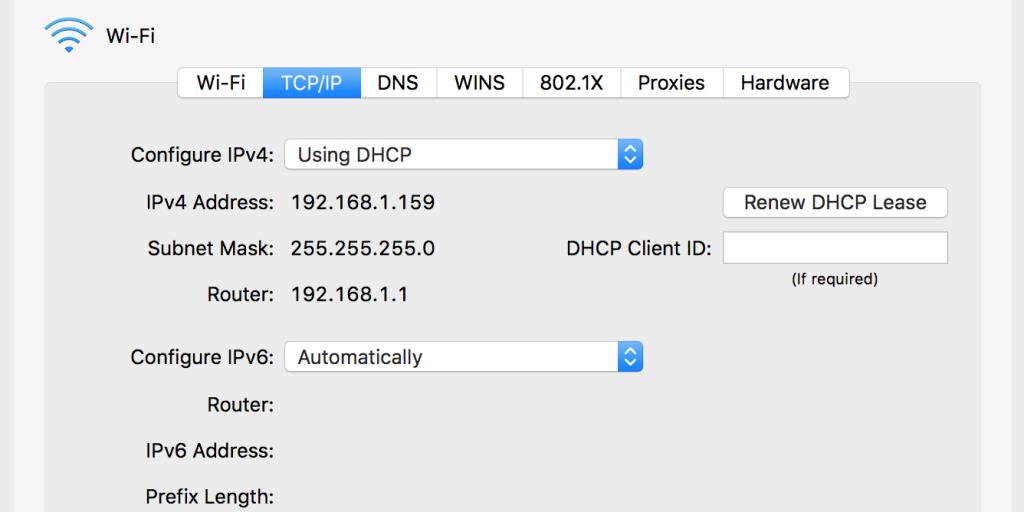
3. Riavvia il client DNS
I computer Windows utilizzano qualcosa chiamato client DNS che aiuta i browser a risolvere i nomi di dominio. Puoi provare a riavviare il servizio Client DNS e vedere se questo aiuta a eliminare l'errore "questo sito non può essere raggiunto" nel tuo browser.
Ecco come riavviare il servizio Client DNS su Windows 10:
- Premi il tasto Windows + R per aprire la finestra di dialogo Esegui, digita services.msc e premi Invio .
- Nella schermata risultante, trova il servizio che dice Client DNS , fai clic con il pulsante destro del mouse su questo servizio e seleziona Riavvia .
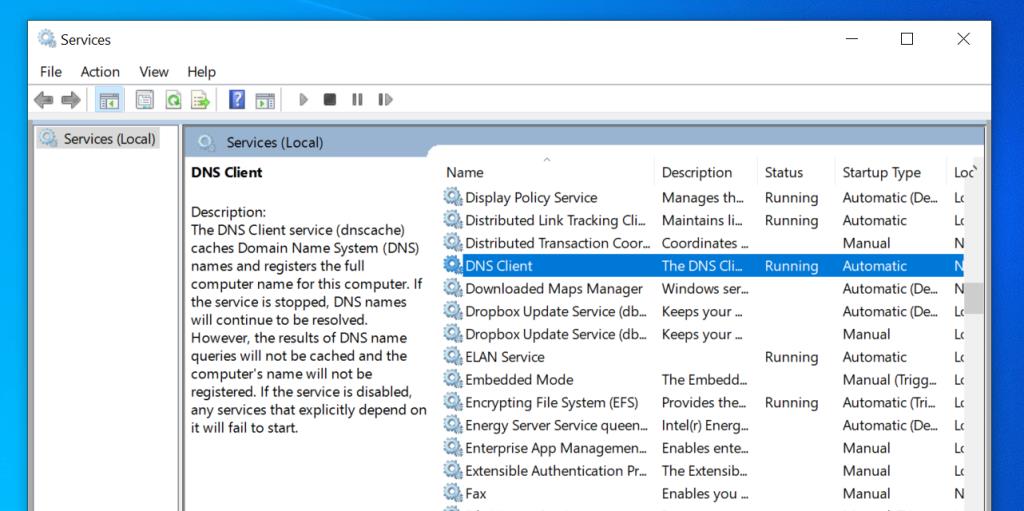
4. Cambia i tuoi server DNS
È possibile che i server DNS che hai configurato sul tuo computer non funzionino. Quando ciò accade, i tuoi siti non possono risolvere i nomi di dominio e, di conseguenza, viene visualizzato l'errore "DNS Probe Finished NXDOMAIN".
In questo caso, puoi provare a cambiare i tuoi server DNS e vedere se questo risolve il problema per te. Qui mostriamo come cambiare il tuo DNS nei server DNS pubblici di Google.
Modifica dei server DNS su Windows:
- Apri l' app Impostazioni , seleziona Rete e Internet e fai clic su Modifica opzioni scheda .
- Fare clic con il pulsante destro del mouse sull'adattatore e selezionare Proprietà .
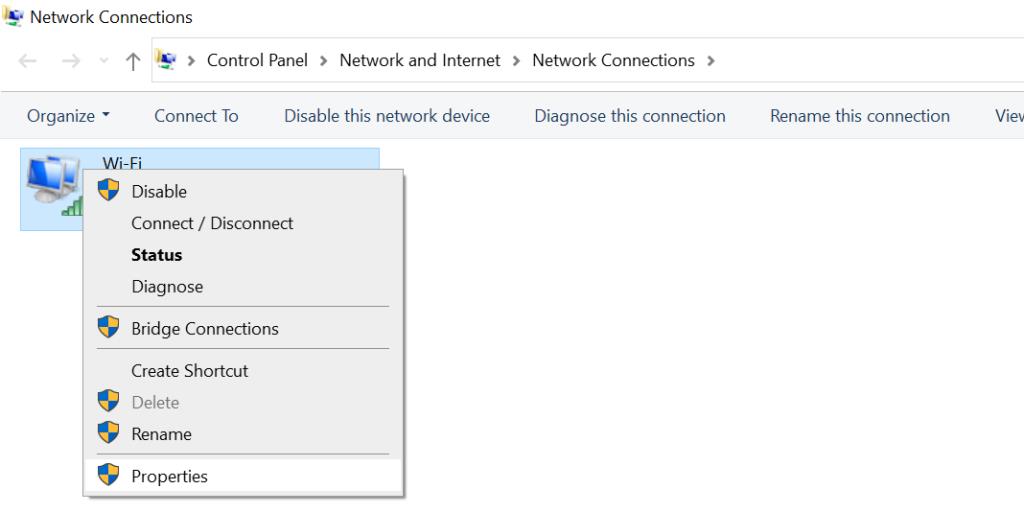
- Seleziona l'opzione che dice Protocollo Internet versione 4 (TCP/IPv4) e fai clic su Proprietà .
- Abilitare la casella Utilizza i seguenti indirizzi del server DNS .
- Immettere 8.8.8.8 nella casella Server DNS preferito e 8.8.4.4 nella casella Server DNS alternativo . Quindi, fai clic su OK in basso.
- Riavvia il browser e prova ad accedere ai siti che non si sono aperti prima.
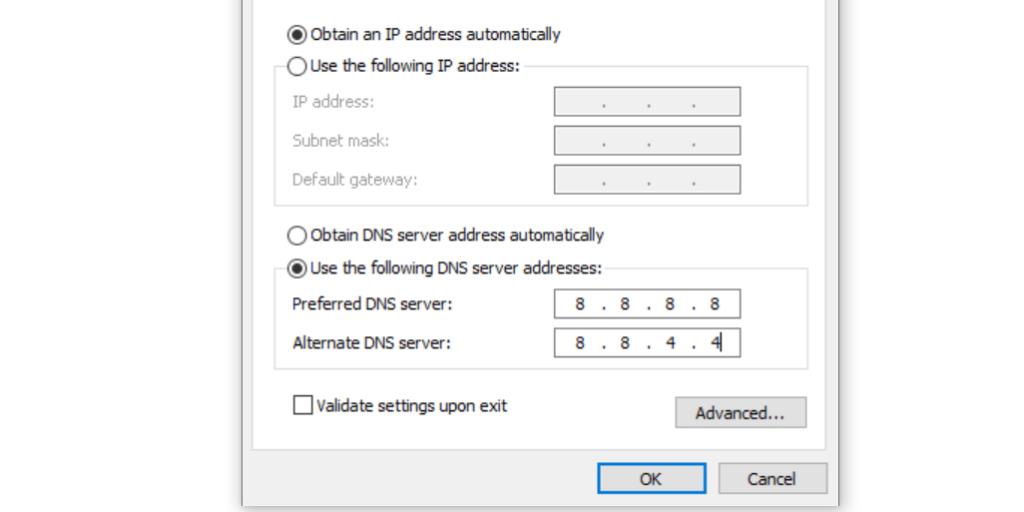
Modifica dei server DNS su Mac:
- Fai clic sull'icona Wi-Fi nella barra dei menu e seleziona Apri preferenze di rete .
- Seleziona la tua rete dalla barra laterale di sinistra e fai clic su Avanzate nel riquadro di destra.
- Vai alla scheda DNS .
- Seleziona i server DNS esistenti e fai clic sul pulsante - (meno) in basso. Questo rimuoverà tutti i tuoi server.
- Fare clic sul segno + (più) e aggiungere 8.8.8.8 .
- Fare nuovamente clic sul segno + (più) e immettere 8.8.4.4 .
- Infine, fai clic su OK in basso per salvare le modifiche.
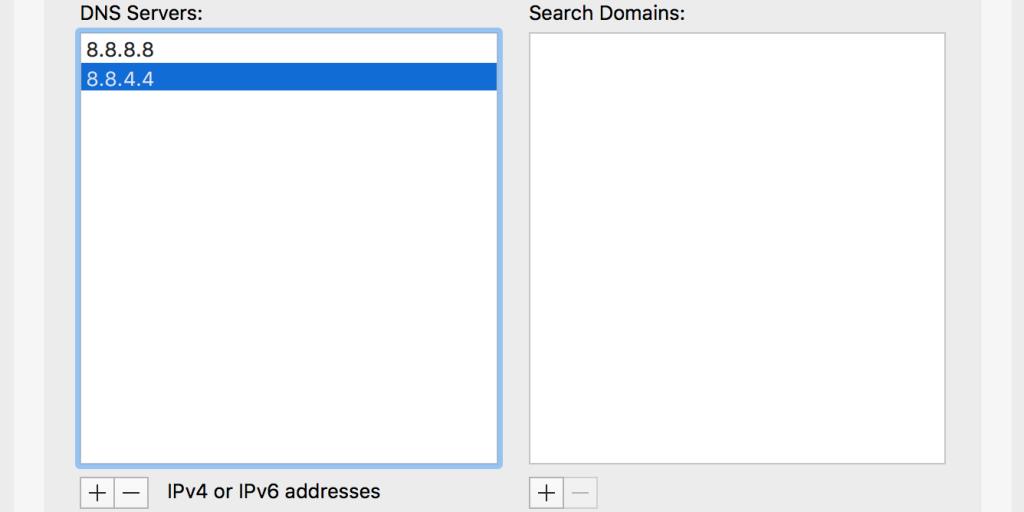
5. Ripristina i tuoi browser alle impostazioni predefinite
Se hai apportato troppe modifiche alle impostazioni del browser, ciò può influire sul modo in cui i siti Web vengono caricati nel browser. Puoi provare a ripristinare le impostazioni predefinite del browser, che potrebbero risolvere il problema per te.
Come ripristinare Chrome:
Se utilizzi Chrome, non è necessario reimpostare direttamente il browser. Invece, puoi reimpostare i flag, che è il modo in cui alcuni utenti modificano il proprio browser e vedere se risolve il problema.
Relazionato: Le 12 migliori bandiere di Chrome per aggiornare la tua esperienza di navigazione
Se non funziona, puoi ripristinare l'intero browser.
Ecco come reimpostare i flag di Chrome:
- Apri una nuova scheda in Chrome, digita chrome://flags e premi Invio .
- Fai clic sul pulsante Reimposta tutto in alto.
- Fare clic rilancio in basso per riavviare il browser. Questo renderà effettive le modifiche.
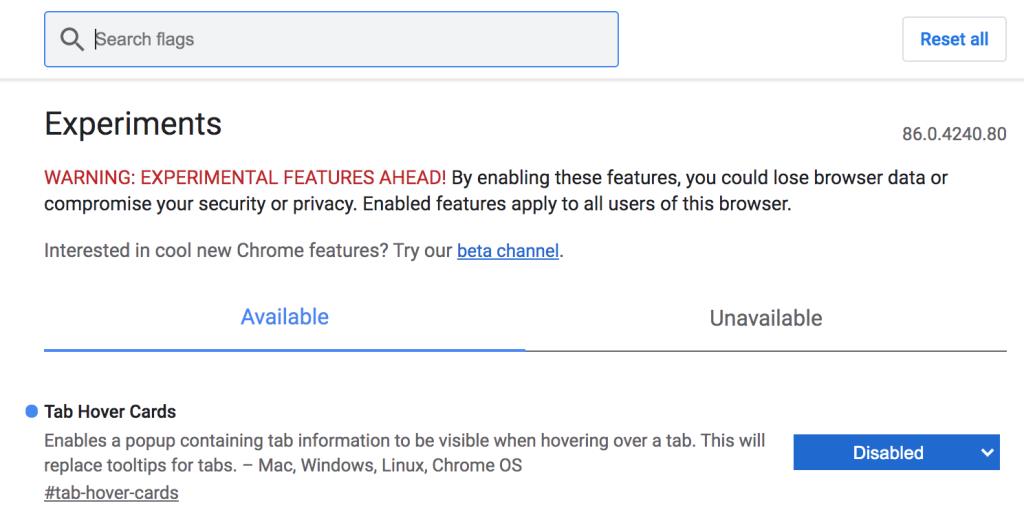
Ripristino di Firefox:
- Avvia Firefox, digita about:support nella barra degli indirizzi e premi Invio .
- Fare clic sul pulsante Aggiorna Firefox .
- Seleziona Aggiorna Firefox nel prompt sullo schermo.
Ripristino di Safari:
In Safari per Mac, puoi eliminare la cache e rimuovere plug-in ed estensioni indesiderati per correggere potenzialmente l'errore di cui sopra:
- Avvia Safari, fai clic sul menu Safari in alto e seleziona Preferenze .
- Fai clic sulla scheda Siti web e deseleziona i plug-in che non ti servono nella barra laterale sinistra.
- Vai alla scheda Estensioni , seleziona un'estensione a sinistra e fai clic su Disinstalla nel riquadro di destra. Fallo per ogni estensione e tutte le tue estensioni verranno rimosse.
- Fare clic sulla scheda Avanzate e selezionare Mostra menu Sviluppo nella barra dei menu .
- Apri il menu Sviluppo appena aggiunto dalla barra dei menu e fai clic su Svuota cache per rimuovere i file della cache di Safari.
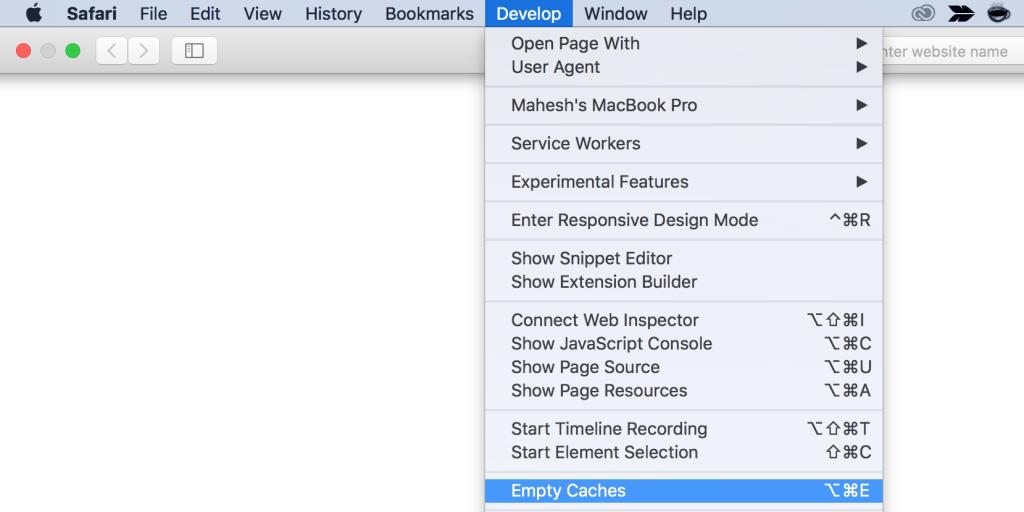
6. Spegni la tua app VPN
Una VPN funge da computer intermedio e il traffico del tuo computer scorre attraverso di essa. Se c'è un problema con la VPN, può impedire al tuo browser di avviare alcun sito.
Prova a disattivare l'app VPN sul tuo computer e verifica se riesci ad aprire i tuoi siti. Se puoi, probabilmente c'è un problema con la tua app VPN e devi risolverlo prima di riutilizzarla.
7. Controlla il file degli host
Sia le macchine Windows che quelle Mac sono dotate di un file hosts che aiuta a risolvere i tuoi nomi di dominio localmente. Quando si tenta di accedere a un sito, il browser esamina prima questo file per trovare l'IP per il dominio specificato.
Potrebbe essere che tu o qualcun altro abbia aggiunto il sito a cui stai tentando di accedere in questo file. Se al sito viene assegnato un IP localhost o qualche altro IP, il tuo computer risolverà erroneamente il dominio. Pertanto, potresti ricevere l'errore "DNS Probe Finished NXDOMAIN".
Accedi al file hosts sul tuo computer e verifica se il tuo dominio è presente.
Accesso agli host su Windows:
- Apri il menu Start, cerca Blocco note , fai clic con il pulsante destro del mouse su Blocco note e seleziona Esegui come amministratore .
- Premi Ctrl + O , vai su C:\Windows\System32\drivers\etc e fai doppio clic sul file hosts .
- Controlla il file per vedere se il dominio a cui stai tentando di accedere è elencato in esso. In caso affermativo, rimuovere la voce per il dominio, salvare il file e chiudere Blocco note.
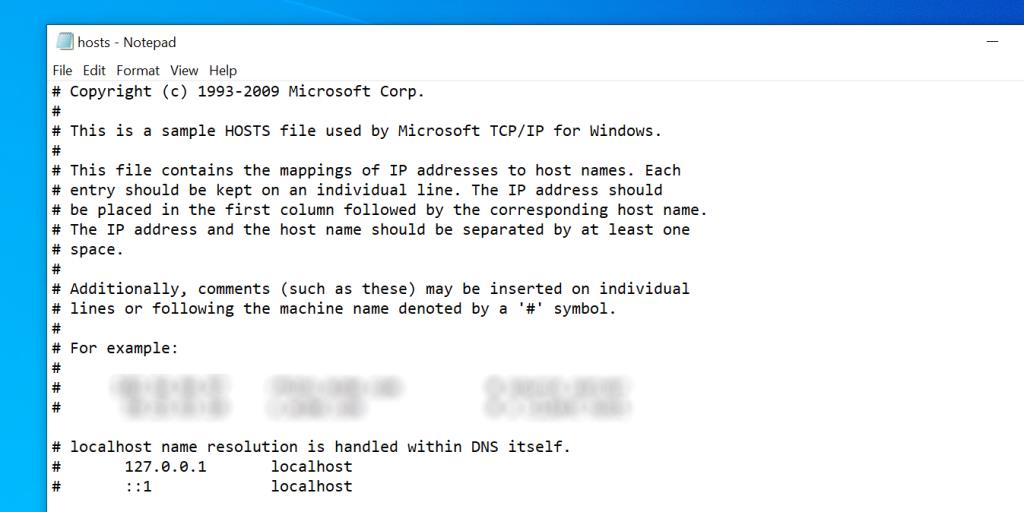
Accesso agli host su Mac:
- Apri il Terminale, digita quanto segue e premi Invio : sudo nano /etc/hosts
- Inserisci la tua password di amministratore e premi Invio .
- Vedrai il contenuto del file hosts. Assicurati che il dominio a cui stai tentando di accedere non sia elencato qui.
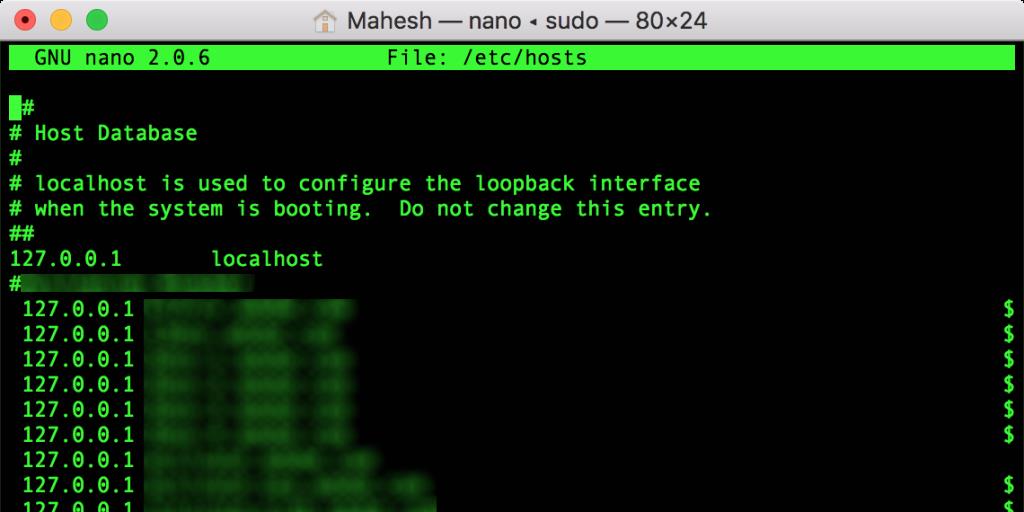
8. Ripristina le impostazioni del router
L'errore "Impossibile trovare l'indirizzo IP del server" è a volte il risultato di un router configurato in modo errato. Se non sei sicuro di quali modifiche tu o qualcun altro hai apportato al tuo router, ripristina tutte le impostazioni del router e vedi se risolve il problema.
Tieni presente che il ripristino del router elimina la configurazione. A seconda della configurazione del router, potrebbe essere necessario riconfigurarlo per funzionare con il provider di servizi Internet (ISP).
Ecco i passaggi generici per ripristinare un router:
- Accedi al menu delle impostazioni del tuo router, che è 192.168.1.1, nella maggior parte dei casi.
- Inserisci i dati di accesso per il tuo router.
- Fare clic sulla scheda Manutenzione in alto. Il tuo router potrebbe mostrare qualcosa di diverso, ma dovrebbe essere simile.
- Seleziona Impostazioni predefinite di fabbrica nella barra laterale sinistra.
- Fare clic su Impostazioni predefinite di fabbrica nel riquadro di destra per ripristinare il router.
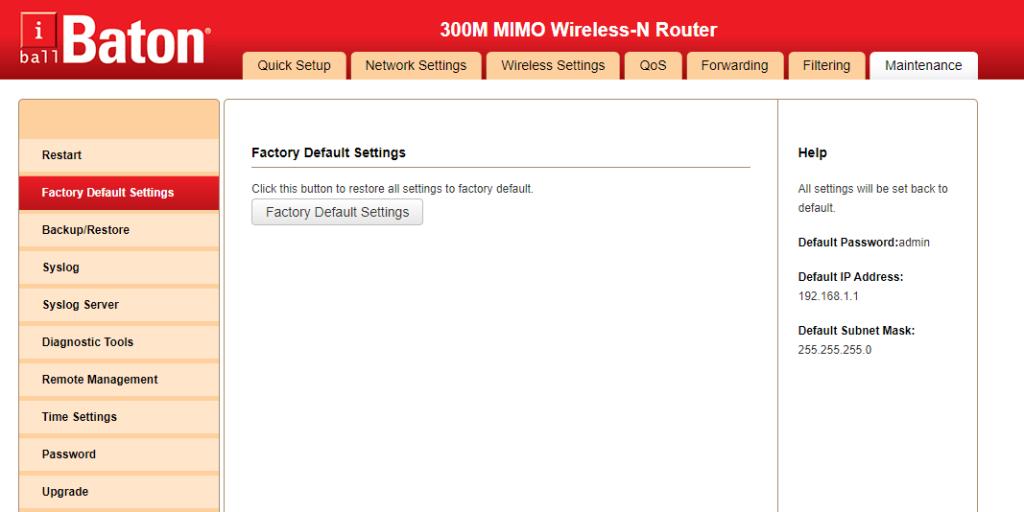
Accesso ai siti inaccessibili
Ci sono molte ragioni per cui il tuo browser visualizza il messaggio di errore "DNS_PROBE_FINISHED_NXDOMAIN". Indipendentemente dal motivo, uno dei metodi sopra indicati dovrebbe aiutare a risolvere il problema e sarai quindi in grado di accedere ai tuoi siti senza alcun problema.
I problemi con i browser Web sono piuttosto comuni e sono disponibili alcune semplici soluzioni per risolverli. Se utilizzi Chrome, potresti riscontrare che Chrome diventa lento e non risponde completamente. Fortunatamente, ci sono modi per risolvere questo problema e far funzionare il tuo browser senza intoppi.